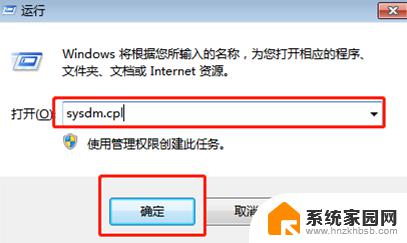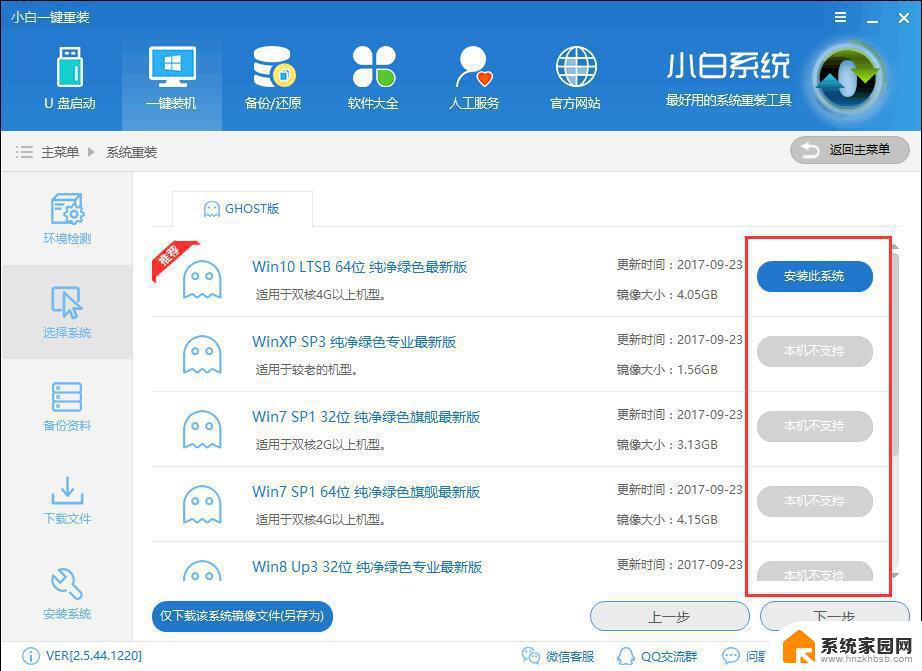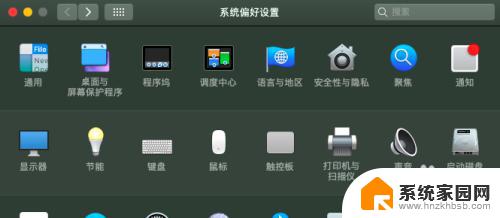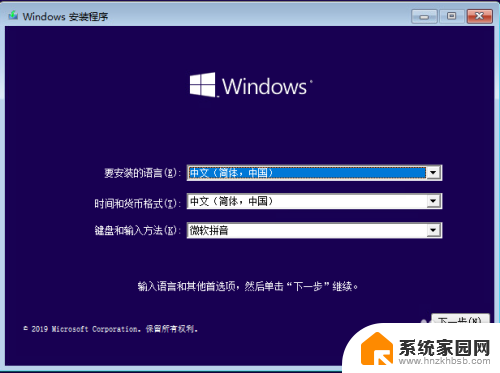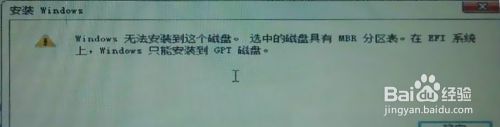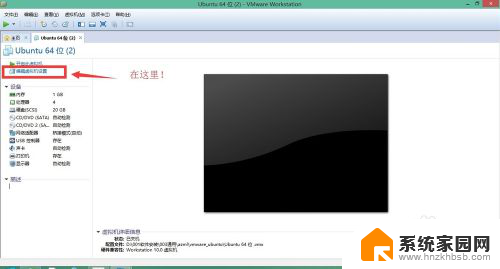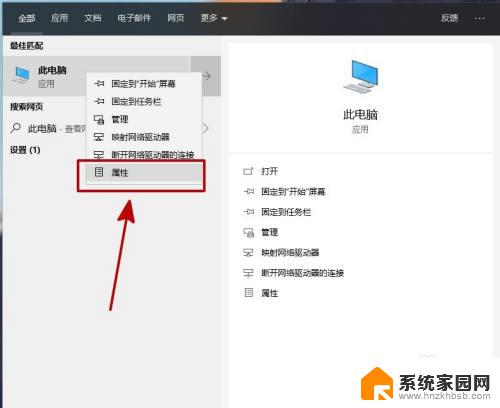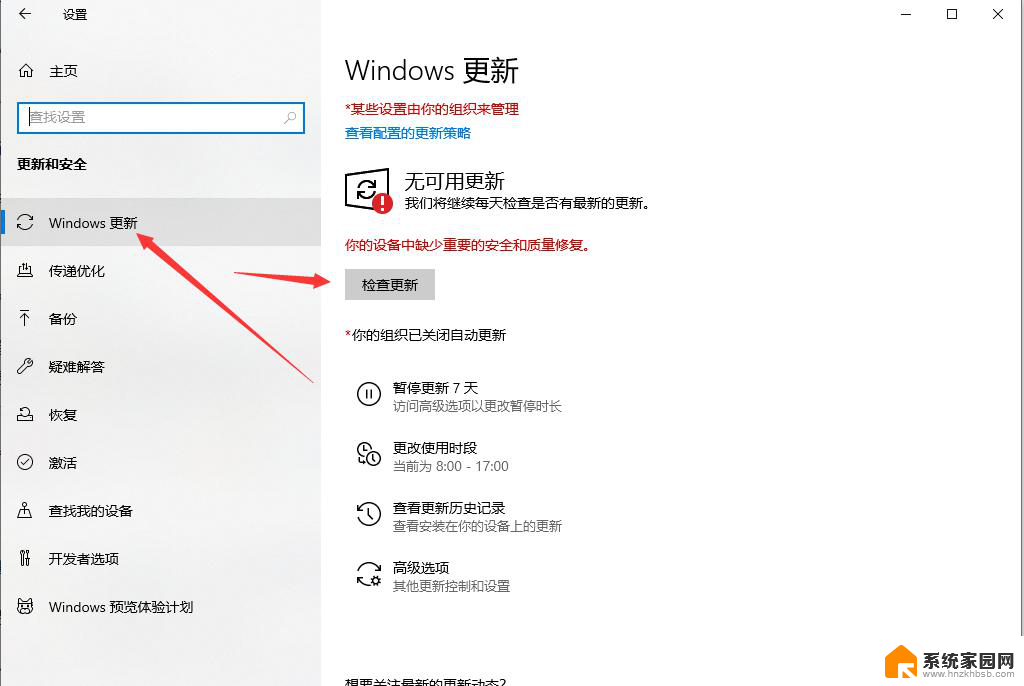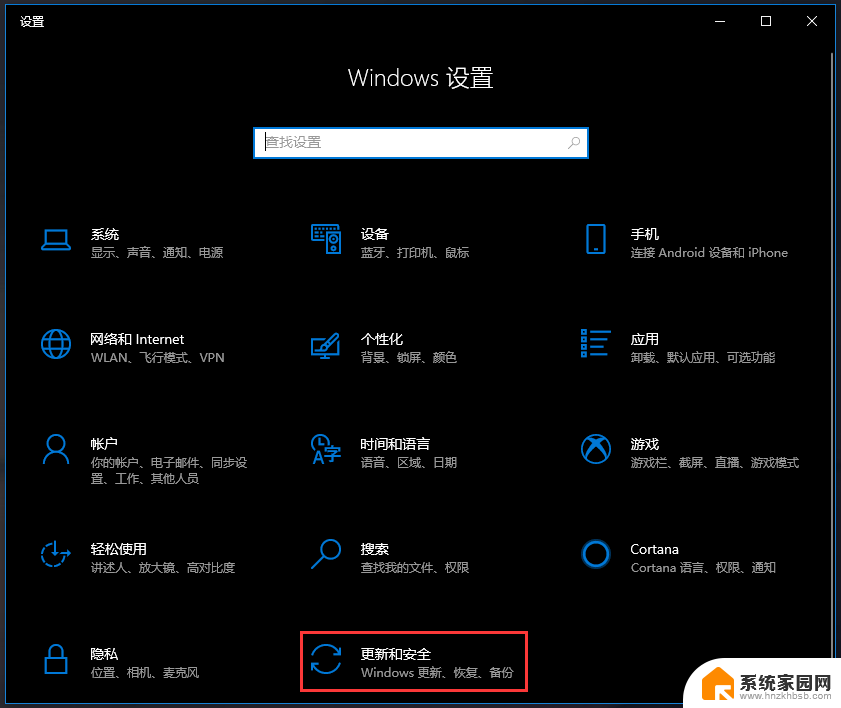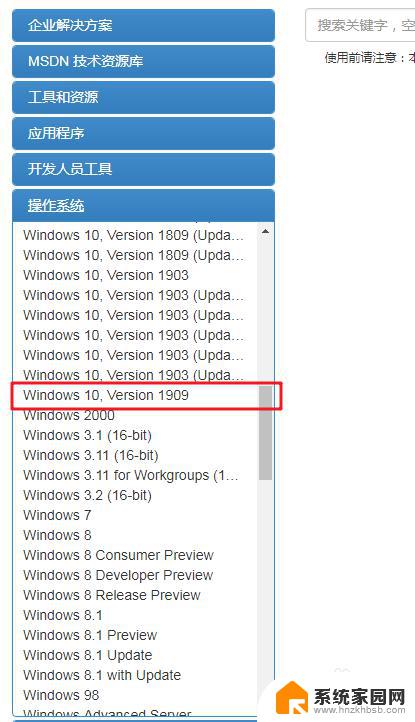cgi备份还原怎么安装系统 CGI一键还原备份系统怎么操作
CGI备份还原系统是一种非常方便的系统备份方式,可以帮助用户随时备份和恢复系统中的重要数据,安装系统的过程也并不复杂,只需要按照指引一步步操作即可。而一键还原备份系统的操作也非常简单,只需几个简单的步骤就能完成数据的恢复,让用户在面对系统故障时能够快速有效地恢复数据。
方法如下:
1.启动CGI:
U盘启动pc后,点击图中的CGI软件。没有看到的话点击开始菜单所有的程序选择。

2.安装系统:
打开软件后会看到有个efi分区,因为是gpt分区的磁盘。所以引导分区就是它,软件已经识别系统盘是E盘,那么就点击一下E盘。系统盘不一定是C盘才可以安装的哦,这里以软件为准确。在镜像文件里面选择复制到U盘的ISO文件,注意要是64位的系统才可以用的。选择好了点击执行。
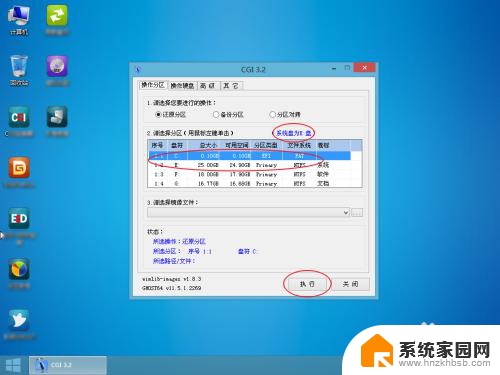
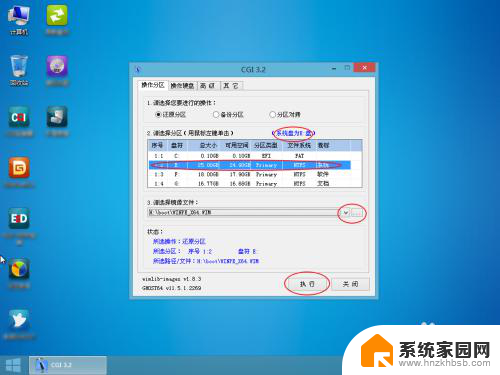
3.接着在弹出的对话框内不要勾选重启或者关机,点击确定。
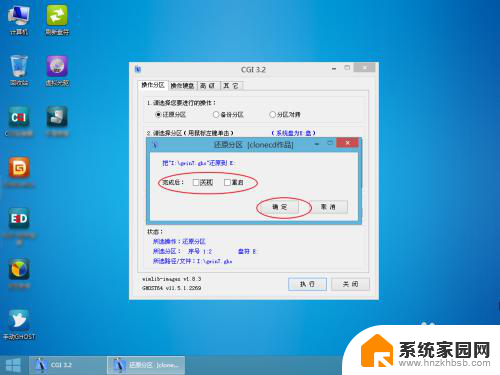

4.修复引导:
因为是gpt 加efi的方式,所以必须修改引导才能够用ghost系统。点击桌面的修复工具,然后键入键盘上面的 E盘,因为上面的步骤显示系统在E盘,然后输入数字1,按回车键,软件会自动将引导文件修复完毕。修复完毕后软件会有修复成功的提示,如果出差。那么就是系统盘选错了,只能重复这个步骤从一个开始修复,肯定有一个成功的。

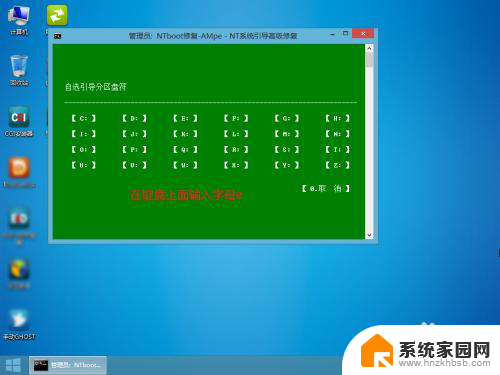
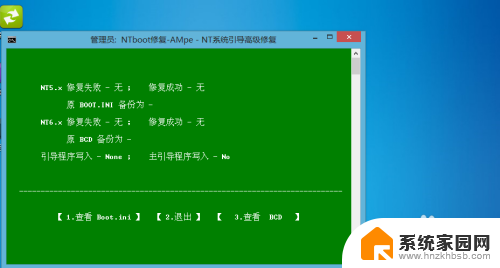
5.重启电脑进行硬盘安装:修复引导完毕后,点击开始菜单,选择重启,待屏幕变黑,里面将U盘从电脑上面拔出来。否则会再次进入pe里面,接着系统会自动的安装。假设这个系统没有问题的话就会自动安装成功,并且进入桌面。一般情况下普通机械硬盘半个多钟就会安装完毕,固态硬盘不超过十分钟,无论是不是国产都不会低于这个速度。需要注意的是,安装过程中不能重启,不能断电否则一切都得重来。直到pc能够进入桌面算是安装完毕了。

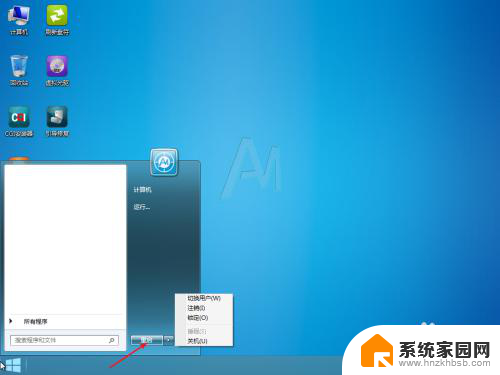
以上就是安装系统时的cgi备份还原的全部内容,如果您需要,可以按照小编提供的步骤进行操作,希望对大家有所帮助。